2023-07-07 275
win11访问文件夹被拒绝解决方法
1、右键被拒绝的文件夹,打开“属性”
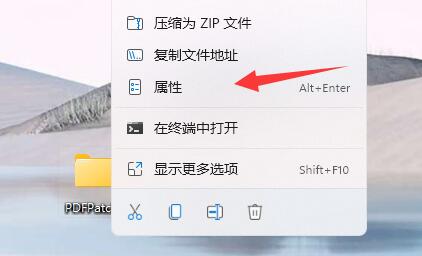
2、进入“安全”,观察下面有没有正在使用的用户
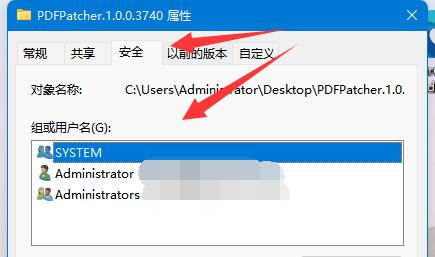
3、如果有的话,就选中用户,点击“编辑”,勾选所有权限为“允许”即可
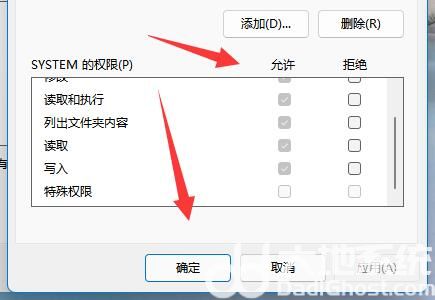
4、如果没有用户,就点击“添加”,点击左下角“高级”
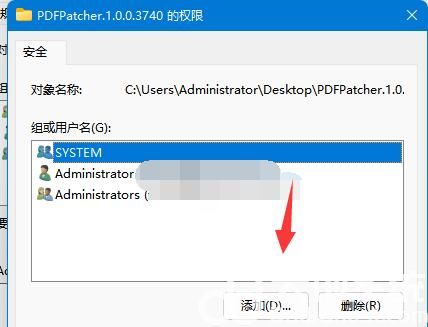
5、点击右边的“立即查找”选项
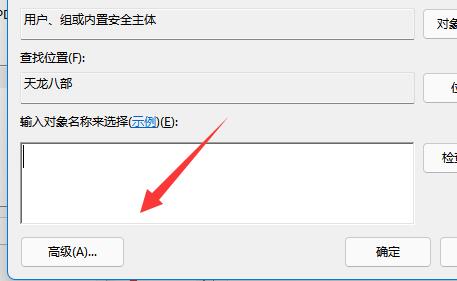
6、最后将用户“确定”添加进来再添加权限即可
原文链接:https://000nw.com/2290.html
=========================================
https://000nw.com/ 为 “电脑技术吧” 唯一官方服务平台,请勿相信其他任何渠道。
系统教程 2023-07-23
电脑技术 2023-07-23
应用技巧 2023-07-23
系统教程 2023-07-23
软件办公 2023-07-11
系统教程 2023-07-23
软件办公 2023-07-11
软件办公 2023-07-12
软件办公 2023-07-12
软件办公 2023-07-12
扫码二维码
获取最新动态
